Fenêtre Jeux de contours
La fenêtre des attributs Jeux de contours répertorie tous les jeux de contours du fichier actif. La zone de couleur à côté du nom du jeu de contours est la couleur de remplissage de ce jeu. Le point rouge indique le jeu de contours actif.
Pour ouvrir la fenêtre Jeux de contours
1. Cliquez sur > .
2. Dans la fenêtre des attributs, cliquez sur
Jeux de contours
. La fenêtre
Jeux de contours s'ouvre dans la fenêtre des attributs.
Cliquez sur la flèche en haut à droite de la fenêtre
Jeux de contours pour ouvrir le menu contextuel des commandes de jeux de contours. (Voir
Commandes du menu contextuel Jeux de contours.)
Vous pouvez désancrer, déplacer et redimensionner la fenêtre Jeux de contours. Pour la fermer, cliquez sur le bouton Fermer.
Pour activer un jeu de contours
Vous devez activer un jeu de contours avant d'y ajouter des objets. S'il existe un seul jeu de contours, il est actif par défaut. En présence de plusieurs jeux de contours, procédez comme indiqué ci-dessous pour activer celui auquel ajouter des objets. Vous ne pouvez activer qu'un seul jeu de contours à la fois.
1. En mode 3D, ouvrez la fenêtre Jeux de contours. (Voir Pour ouvrir la fenêtre Jeux de contours.)
2. Dans la liste de jeux de contours, cliquez dans l'espace à gauche du jeu de contours à activer. Le point rouge apparaît à côté de ce jeu de contours pour indiquer qu'il est actif. Vous pouvez à présent y ajouter des objets.
Pour visualiser des jeux de contours en mode 3D
En mode 3D, cliquez sur > pour afficher les jeux de contours dans le dessin 3D. Les objets contenus dans les jeux de contours s'affichent dans la couleur de remplissage définie pour les jeux de contours. Ils sont représentés de la même façon après la projection du dessin 3D en 2D.
Pour rendre la couleur de remplissage des jeux de contours transparente ou visible
1. En mode 3D, ouvrez la fenêtre Jeux de contours. (Voir Pour ouvrir la fenêtre Jeux de contours.)
2. Dans la liste de jeux de contours, cliquez dans la zone de couleur à côté du nom du jeu de contours. Une ligne diagonale s'affiche dans la zone de couleur pour indiquer que le remplissage du jeu de contours est transparent, par exemple

.
3. Cliquez à nouveau dans la zone de couleur pour rendre la couleur de remplissage visible. La diagonale disparaît.
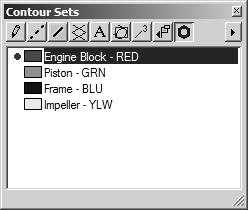
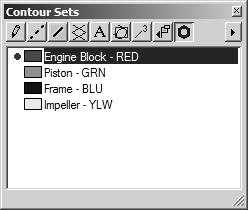
 . La fenêtre Jeux de contours s'ouvre dans la fenêtre des attributs.
. La fenêtre Jeux de contours s'ouvre dans la fenêtre des attributs. .
.